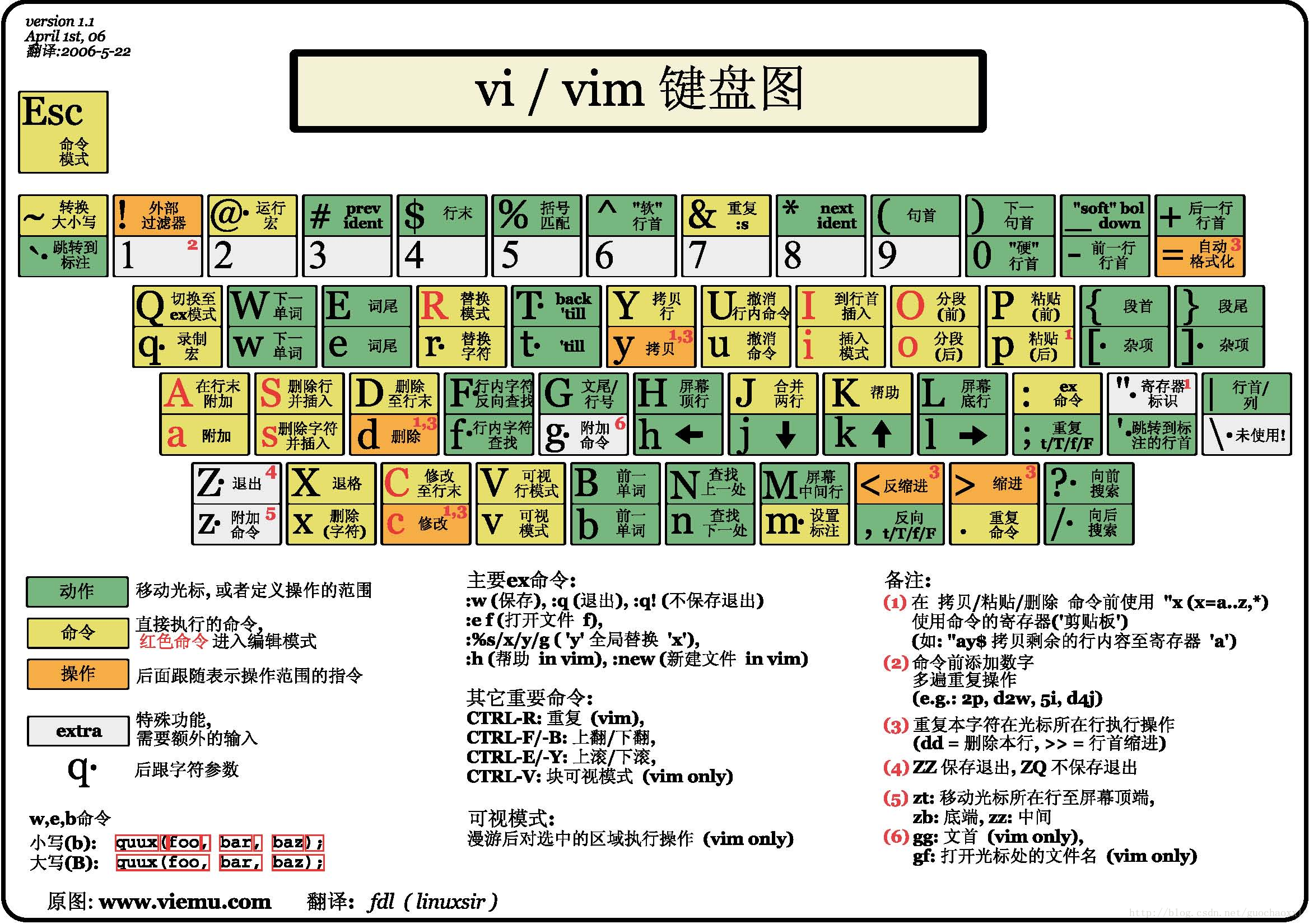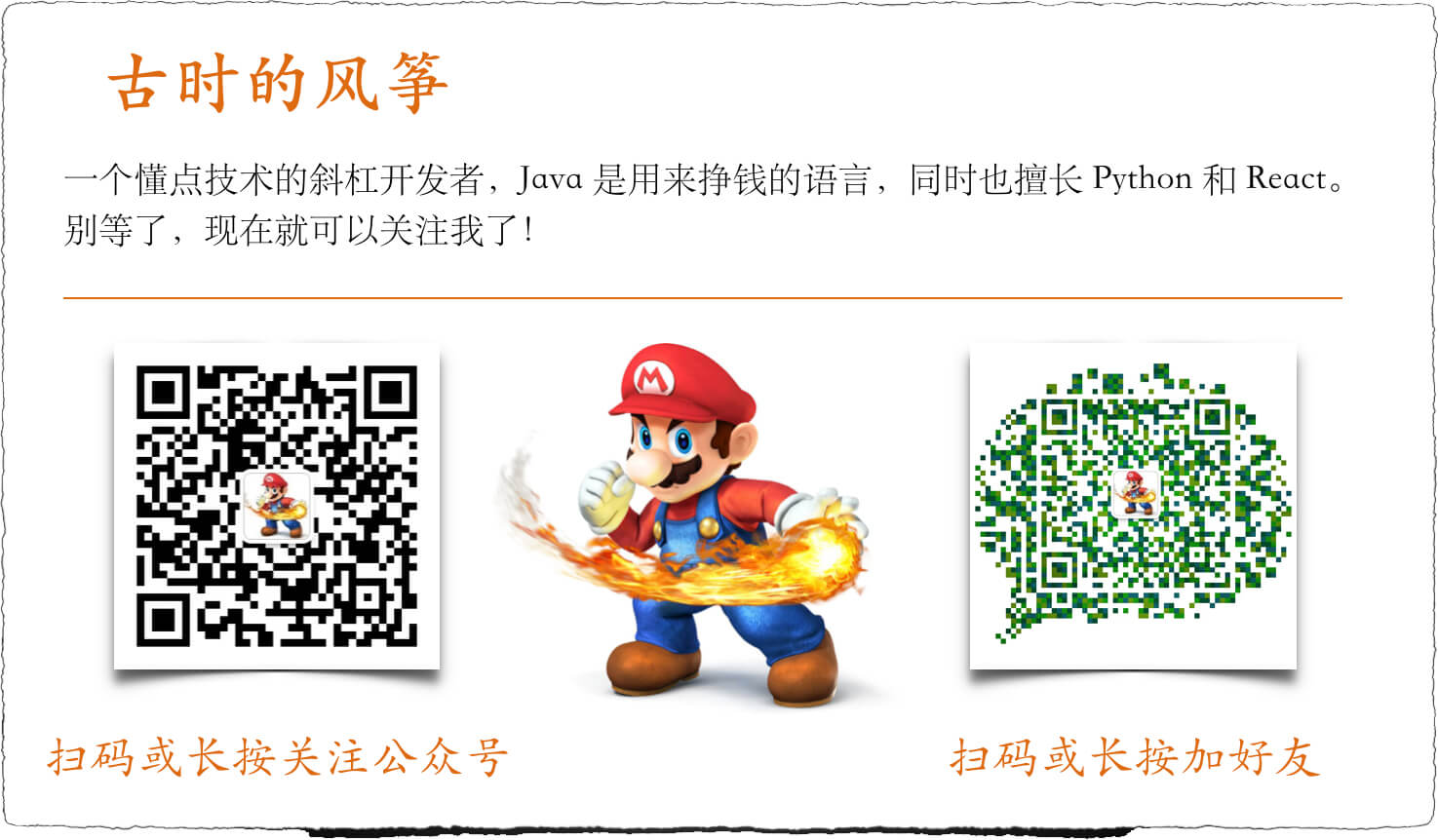本篇列出了 Vim 常用的命令和快捷键,方便用到的时候查找。
编辑模式和普通模式切换
以下是插入模式相关��按键的表格:
| 按键 | 功能描述 |
|---|---|
i | 在光标处进入插入模式(i: insert) |
I | 在行首进入插入模式 |
a | 在光标后进入插入模式(a: append) |
A | 在行尾进入插入模式 |
o | 在下一行插入新行并进入插入模式 |
O | 在上一行插入新行并进入插入模式 |
s | 删除光标所在的字符并进入插入模式 |
S | 删除当前行并插入文本 |
gi | 进入到上一次插入模式的位置 |
gI | 在当前行第 1 列插入 |
Esc | 退出插入模式 |
Ctrl+[ | 退出插入模式,等价于 Esc |
Ctrl+C | 退出插入模式,等价于 Esc 和 Ctrl+[,但不检查缩写 |
普通模式按键
| 按键 | 功能描述 |
|---|---|
| 单位级移动 | |
h | 光标左移,等价于 Left 方向键 |
j | 光标下移,等价于 Down 方向键 |
k | 光标上移,等价于 Up 方向键 |
l | 光标右移,等价于 Right 方向键 |
| 单词级移动 | |
w | 移动到下一个标点或空格分隔的单词开头 |
W | ��移动到下一个空格分隔的单词开头 |
e | 移动到下一个标点或空格分隔的单词尾部 |
E | 移动到下一个空格分隔的单词尾部 |
b | 移动到上一个标点或空格分隔的单词开头 |
B | 移动到上一个空格分隔的单词开头 |
| 块级移动 | |
0 | 跳到行首,等价于 Home 起始键 |
^ | 跳到行首非空字符 |
$ | 跳到行尾,等价于 End 结尾键 |
ge | 向后移动到单词词尾 |
gE | 向后移动到空白隔开的单词词尾 |
gg | 跳到第一行,等价于 Ctrl+Home |
G | 跳到最后一行,等价于 Ctrl+End |
[N]G | 跳到第 N 行,例如 10G 是移动到第 10 行 |
:N | 跳到第 N 行,例如 :10Enter 是移动到第 10 行 |
| `N | ` |
{count}% | 移动到文件百分之 {count} 的位置,例如 10% |
<Enter> | 移动到下一行首个非空字符 |
N<Enter> | 光标向下移动 N 行 |
) | 向前移动一个句子(句号分隔) |
( | 向后移动一个句子(句号分隔) |
} | 向前移动一个段落(空行分隔) |
{ | 向后移动一个段落(空行分隔) |
+ | 移动到下一行首个非空字符,等价于 Enter |
- | 移动到上一行首个非空字符 |
H | 移动到屏幕上部(H: High) |
M | 移动到屏幕中部(M: Middle) |
L | 移动到屏幕下部(L: Low) |
gm | 移动到的行中间 |
gj | 光标向下移动一个屏幕行,非实际行,忽略自动换行 |
gk | 光标向上移动一个屏幕行,非实际行,忽略自动换行 |
<S+Up> | 按住 Shift 上档键再按 Up 方向键,向上翻页 |
<S+Down> | 按住 Shift 上档键再按 Down 方向键,向下翻页 |
<S+Left> | 按住 Shift 上档键再按 Left 方向键,向左移动一个单词 |
<S+Right> | 按住 Shift 上档键再按 Right 方向键,向右移动一个单词 |
:ju[mps] | 输出所有跳转 |
:cle[arjumps] | 清除所有跳转 |
| 翻屏移动 | |
zz | 调整光标所在行到屏幕中央 |
zt | 调整光标所在行到屏幕上部 |
zb | 调整光标所在行到屏幕下部 |
Ctrl+e | 向上滚动一行(e: extra line) |
Ctrl+y | 向下滚动一行 |
Ctrl+u | 向上滚动半屏(Move up 1/2 a screen) |
Ctrl+d | 向下滚动半屏(Move down 1/2 a screen) |
Ctrl+f | 向下滚动一屏(Move forward one full screen) |
Ctrl+b | 向上滚动一屏(Move back one full screen) |
| 编程辅助移动 | |
% | 匹配跳转到对应的 () [],能在 if、else、elseif 之间跳跃 |
gd | 跳转到局部变量定义处 |
gD | 跳转到全局变量定义处 |
gf | 打开名称为光标下文件名的文件 |
[[ | 跳转到上一个顶层函数 |
]] | 跳转到下一个顶层函数 |
[m | 跳转到上一个成员函数开头 |
]m | 跳转到下一个成员函数开头 |
]M | 跳转到下一个成员函数结尾 |
[M | 跳转到上一个成员函数结尾 |
[{ | 跳转到上一处未匹配的 { |
]} | 跳转到下一处未匹配的 } |
[( | 跳转到上一处未匹配的 ( |
]) | 跳转到下一处未匹配的 ) |
[c | 跳转到上一个不同处(diff 时) |
]c | 跳转到下一个不同处(diff 时) |
]] | 跳转到下一个第一列的 { |
][ | 跳转到下一个第一列的 } |
[[ | 跳转到上一个第一列的 { |
[] | 跳转到上一个第一列的 } |
[/ | 跳转到当前注释块开始处 |
]/ | 跳转到当前注释块结尾处 |
]# | 跳转到上一个 if 或者 else 处 |
[# | 跳转到下一个 else 或者 endif 处 |
编辑模式按键
| 按键 | 功能描述 |
|---|---|
<Up> | 光标向上移动 |
<Down> | 光标向下移动 |
<Left> | 光标向左移动 |
<Right> | 光标向右移动 |
<S+Up> | 按住 Shift 上档键再按 <Up> 方向键,向上翻页 |
<S+Down> | 按住 Shift 上档键再按 <Down> 方向键,向下翻页 |
<S+Left> | 按住 Shift 上档键再按 <Left> 方向键,向左移动一个单词 |
<S+Right> | 按住 Shift 上档键再按 <Right> 方向键,向右移动一个单词 |
<PageUp> | 向上翻页,<PageUp> 是向上翻页键 |
<PageDown> | 向下翻页,<PageDown> 是向下翻页键 |
<Delete> | 删除光标处字符,<Delete> 是删除键 |
<Backspace> | 退格键 <Backspace> 向后删除字符 |
<Home> | 光标跳转行首 |
<End> | 光标跳转行尾 |
Ctrl+d | 减少缩进光标所在行 |
Ctrl+f | 自动缩进光标所在行(相当于普通模式下的 == ) |
Ctrl+t | 增加缩进光标所在行 |
Ctrl+h | 删除前一个字符,等价于 <Backspace> 退格键 |
Ctrl+o | 临时退出插入模式,执行单条命令又返回插入模式 |
Ctrl+u | 当前行删除到行首所有字符 |
Ctrl+w | 删除光标前的一个单词 |
Ctrl+\ Ctrl+O | 临时退出插入模式(光标保持),执行单条命令又返回插入模式 |
Ctrl+R 0 | 插入寄存器(内部 0 号剪贴板)内容,Ctrl+R 后可跟寄存器名 |
Ctrl+R " | 插入匿名寄存器内容,相当于插入模式下 p 粘贴 |
Ctrl+R = | 插入表达式计算结果,等号后面跟表达式 |
Ctrl+R : | 插入上一次命令行命令 |
Ctrl+R / | 插入上一次搜索的关键字 |
Ctrl+v {char} | 插入非数字的字面量 |
Ctrl+v {code} | 插入用三位数字表示的 ASCII/Unicode 字符编码,例如 Ctrl+v 065 |
Ctrl+v 065 | 插入 10 进制 ASCII 字符(两数字) 065 即 A 字符 |
Ctrl+v x41 | 插入 16 进制 ASCII 字符(三数字) x41 即 A 字符 |
Ctrl+v o101 | 插入 8 进制 ASCII 字符(三数字) o101 即 A 字符 |
Ctrl+v u1234 | 插入 16 进制 Unicode 字符(四数字) |
Ctrl+v U12345678 | 插入 16 进制 Unicode 字符(八数字) |
Ctrl+K {ch1} {ch2} | 插入 digraph(见 :h digraph),快速输入日文或符号等,转为 table |
自动补全
| 组合键 | 功能描述 |
|---|---|
Ctrl+n | 插入模式下文字自动补全,最常用的补全 |
Ctrl+P | 插入模式下文字自动补全 |
Ctrl+e | 有补全列表时,终止这次补全,继续输入 |
Ctrl+X | 进入补全模式,注意:智能补全命令均以组合键 Ctrl+X 作为起始操作,下同 |
Ctrl+X Ctrl+L | 补全整行 |
Ctrl+X Ctrl+N | 插入模式下根据当前缓冲区关键字补全 |
Ctrl+X Ctrl+K | 根据字典补全 |
Ctrl+X Ctrl+T | 根据同义词字典补全 |
Ctrl+X Ctrl+F | 插入模式下补全文件名 |
Ctrl+X Ctrl+I | 根据头文件内关键字补全 |
Ctrl+X Ctrl+] | 标签文件关键词补全 |
Ctrl+X Ctrl+D | 补全宏定义 |
Ctrl+X Ctrl+V | 补全 Vim 命令 |
Ctrl+X Ctrl+U | 用户自定义补全方式 |
Ctrl+X Ctrl+S | 拼写建议,例如:一个英文单词 |
Ctrl+X Ctrl+O | 插入模式下全能 Omnifunc 补全 |
撤销和恢复
| 组合键 | 功能描述 |
|---|---|
[N]u | 撤销命令,N 为任意整数,表示撤销 N 步操作 |
[N]U | 撤销整行操作,N 为任意整数 |
Ctrl+r | 撤销上一次 u 命令(r:redo) |
Ctrl+R | 回退前一个命令 |
:earlier {N}s | 回退到 N 秒前的文件内容,其中 s 可替换为 m(分)、h(小时)、d(天) |
:later {N}s | 前进 N 秒,其中 s 可替换为 m(分)、h(小时)、d(天) |
内容查找
| 组合键 | 功能描述 |
|---|---|
/pattern | 从光标处向文件尾搜索 pattern |
?pattern | 从光标处向文件头搜索 pattern |
n | 向同一方向执行上一次搜索 |
N | 向相反方向执行上一次搜索 |
% | 匹配括号移动,包括 (),{},[]。结合以下两个命令相当强大。前提:需要把光标先移到括号上 |
* | 向后搜索光标所在的单词 |
# | 向前搜索光标所在的单词 |
Shift* | 搜索光标所在位置的字符串,不用输入字符串,查询速度比 /pattern 快 |
f{char} | 向后搜索当前行第一个为 {char} 的字符,Nfv 可以找到第 N 个为 v 字符,下同(f: find) |
F{char} | 向前搜索当前行第一个为 {char} 的字符 |
t{char} | 向后搜索当前行第一个为 {char} 的字符前(t: to) |
T{char} | 向前搜索当前行第一个为 {char} 的字符前 |
; | 重复上次的字符查找命令(f/t 命令) |
, | 反转方向查找上次的字符查找命令(f/t 命令) |
tx | 搜索当前行到指定字符串 x 之前 |
fx | 搜索当前行到指定字符串 x 之处 |
<Esc> | 放弃查找。例如,启动了 f 命令后发现想用的是 F 命令,<Esc> 退出键放弃查找 |
键位图中文版